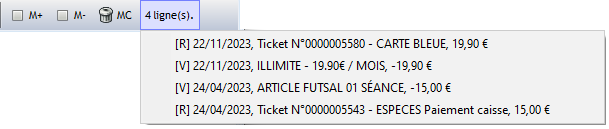Financier¶

Ajouter¶
Règlement¶
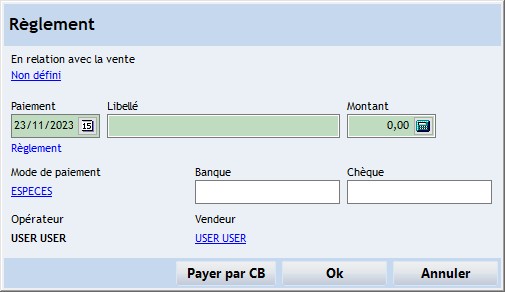
En relation avec la vente: permet de créer un lien entre une vente et ce règlement.
Paiement: date de paiement.
Libellé: libellé de l’opération.
Montant et devise: montant du règlement.
Mode de paiement: mode dans lequel sera effectué le règlement.
Banque et N° de chèque: informations sur le chèque du client.
Opérateur: nom de l'employé saisissant.
Vendeur: choix de l'employé vendeur.
Payer par CB: lance le paiement via emprunte bancaire directement.
Vente¶
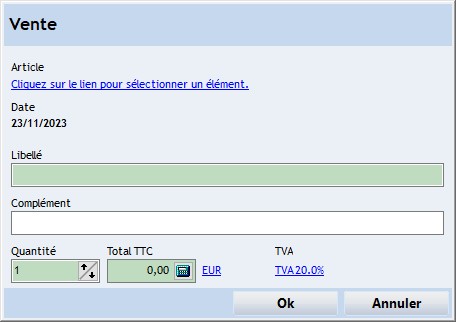
Article: choix de l'article.
Date: date de la vente.
Libellé: libellé de l’opération.
Complément: complément au libellé de la vente.
Quantité: quantité d’article vendus.
Montant et devise: montant TTC de la vente.
TVA: taux de la TVA appliquée a cette vente.
Régularisation¶
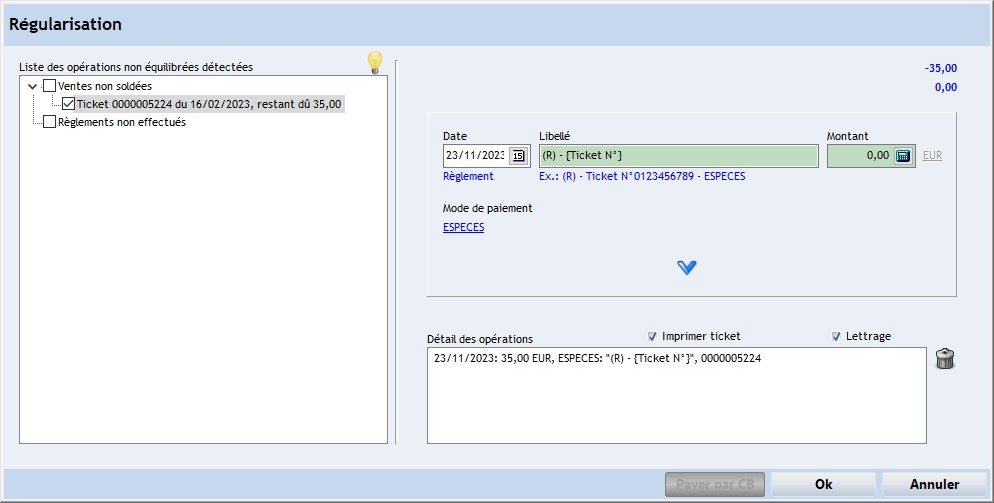
Liste des opérations non équilibrées détectées: Liste des ventes et règlements non équilibrés avec le numéro du ticket concerné, la date et le montant. Cocher la case permet d'envoyer à droite le montant.
 : bulle d'aide.
: bulle d'aide.
Soldes: soldes du client.
Date: date de la régularisation.
Libellé: libellé de la régularisation.
Montant: montant de la régularisation. Somme des tickets sélectionnés à gauche. Modifiable manuellement aussi.
EUR: devise de la régularisation.
Mode de paiement: mode de paiement de la régularisation.
 : bascule la saisie en cours en une opération à réaliser. Il est possible d'en ajouter plusieurs.
: bascule la saisie en cours en une opération à réaliser. Il est possible d'en ajouter plusieurs.
Imprimer ticket: permet d'imprimer ou non un ticket à la suite de la régularisation.
Lettrage: permet de lettrer les régularisations en cours.
 : supprime l'opération sélectionnée.
: supprime l'opération sélectionnée.
Payer par CB: lance le paiement via emprunte bancaire directement.
Avoir¶
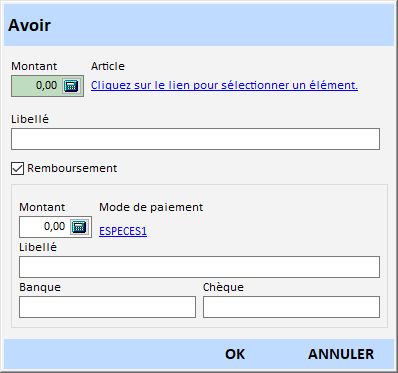
Montant: montant TTC de l'avoir.
Article: Choix de l'article sur lequel est fait l'avoir. Ne liste que les articles ayant déjà été vendus au client.
Libellé: libellé correspondant à la vente.
Remboursement: indique qu'un remboursement est effectué.
Montant: montant du remboursement.
Mode de paiement: mode de paiement pour le remboursement.
Libellé: Libellé du règlement généré.
Banque et Chèque: informations sur le chèque de remboursement.
Dépôt¶
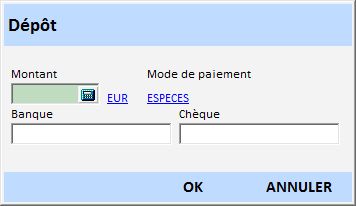
Montant et devise: montant du dépôt.
Mode de paiement: mode de paiement du dépôt.
Banque, chèque: informations sur le paiement.
Echéancier¶
Voir la partie échéancier dans le menu Fiche client->Accès.
Factures¶
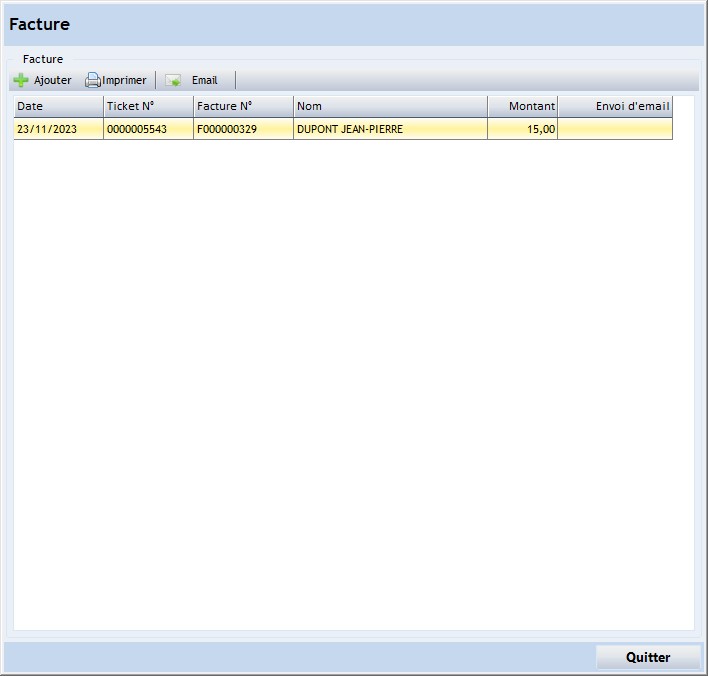
Ajouter¶
Affiche la liste des factures non finalisées.
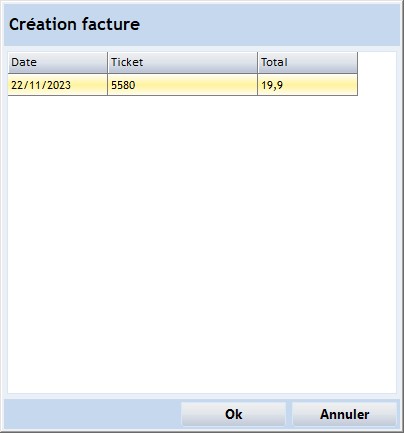
- Date: date de la vente.
- Ticket: ticket de la vente.
- Total: montant de la vente.
Sélection de l'adresse¶
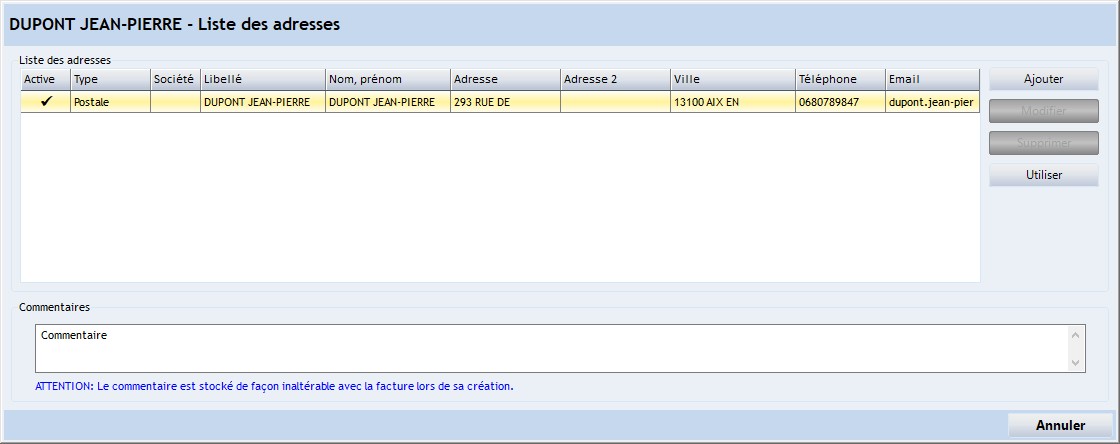 Après avoir sélectionné une facture non finalisée, fenêtre permettant de saisir/choisir l'adresse pour la facturation.
Après avoir sélectionné une facture non finalisée, fenêtre permettant de saisir/choisir l'adresse pour la facturation.
Ajouter/Modifier: ouvre la saisie d'adresse.
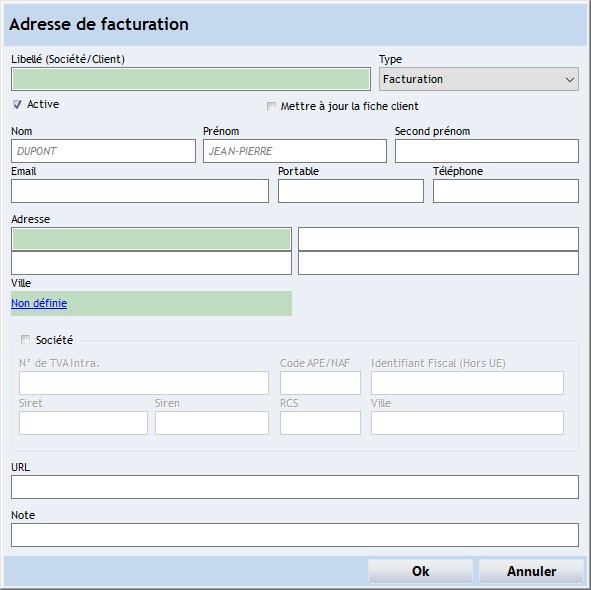
- Libellé: libellé associté à l'adresse
- Type: définit le type d'adresse (facturation/professionnelle/personnelle/...)
- Active: rend disponible ou non l'adresse
- Mettre à jour la fiche client: indique que la saisie en cours va mettre à jour l'adresse principale du client dans la partie identité
- Nom, Prénom, Second prénom: informations nomminatives du client pour cette adresse
- Email, Portable, Téléphone: coordonnées de contact du client pour cette adresse
- Adresse, Ville: adresse et code postal
- Société: permet de saisir les informations de la société si la facturation concerne une société et non un client (B to B)
- URL: permet de définir une URL (pour informations supplémentaires sur le client ou la société)
- Note: note associée à cette adresse
Imprimer¶
Impression de la facture.
Email¶
Envoi de la facture par email.
Relances¶
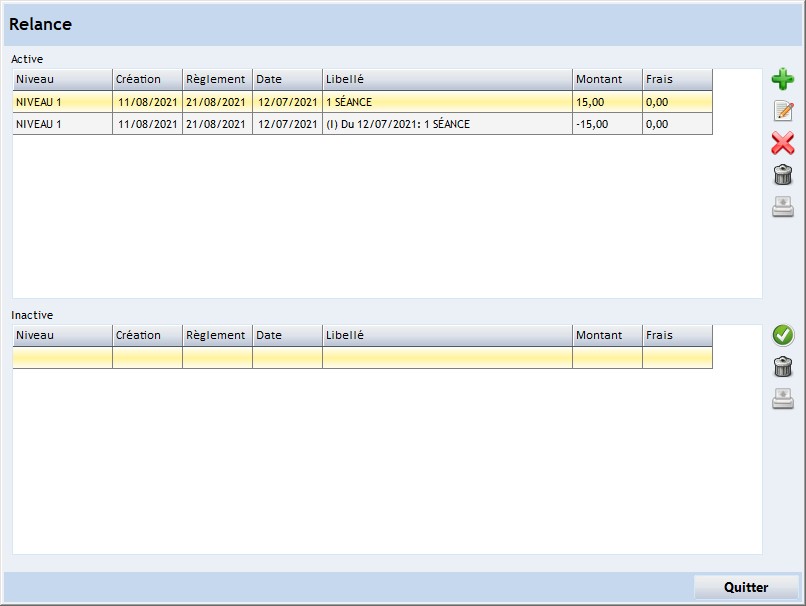
Active¶
Ajouter¶
Une première fenêtre permet de choisir le règlement qui doit être relancé.
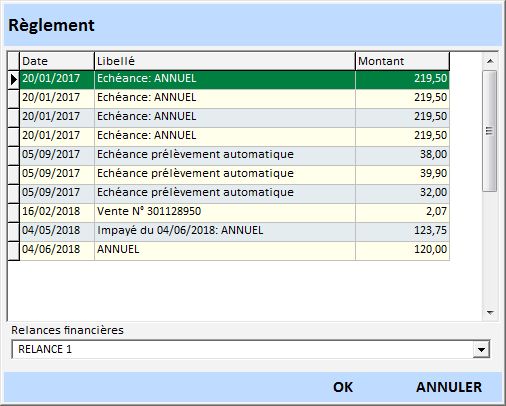
Relances financières: type de relance appliqué à ce règlement.
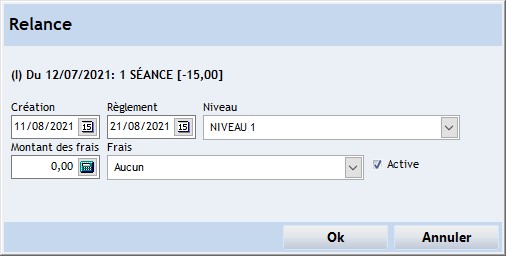
Création: date de création de la ligne de relance.
Règlement: date de règlement prévue.
Niveau: choix du niveau de la relance.
Montant des frais: montant des frais cumulés si le niveau est supérieur à 1.
Frais: choix de l'article pour les frais.
Active: indique que la relance est active.
 Désactiver¶
Désactiver¶
Désactive la relance.
 Supprimer¶
Supprimer¶
Supprime la relance sélectionnée.
 Imprimer¶
Imprimer¶
Imprime les relances.
Inactive¶
 Activer¶
Activer¶
Désactive la relance.
 Supprimer¶
Supprimer¶
Supprime la relance sélectionnée.
 Imprimer¶
Imprimer¶
Imprime les relances.
Impression¶
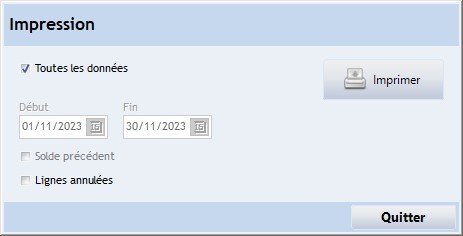
Toutes les données: impression de toutes les données du financier.
Début, fin: période d'impression des données.
Solde précédent: indique que le solde précédent (Solde avant le début de la période) est imprimé.
Lignes annulées: impression aussi des lignes annulées.
Mise à jour du solde¶
Recalcule le solde du client.
Lignes annulées¶
Permet d'afficher aussi les lignes annulées.
M+, M-, MC¶
Permet de mettre/retirer en mémoire la ligne sélectionnée ou remettre à zéro la liste des lignes en mémoire